对于拥有多个屏幕的用户来说,在各屏幕设置不同的壁纸的需求并不少见。php小编苹果将为大家介绍一种简单有效的方法来实现此操作,满足您的视觉个性化需求。本指南将一步一步地指导您完成整个过程,让您轻松切换各屏幕壁纸,为您的桌面增添活力。
1、"win+i"快捷键打开"设置"界面,点击左侧栏中的"个性化"选项。
2、接着点击右侧栏中的"背景"。
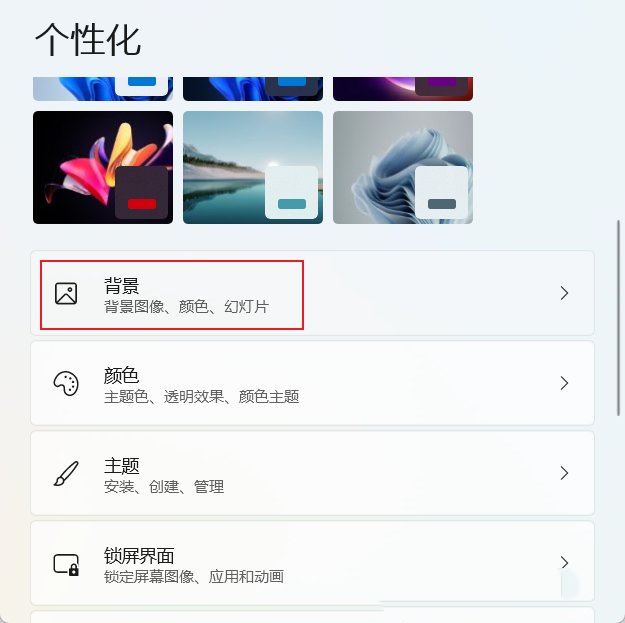
3、之后需要选择照片,点击"浏览照片",并将合适的图片都添加到"最近使用的图像"中。
4、然后在最近使用的图像中,右击选择自己想要的图像,即可设置为不同显示器的壁纸。
小智壁纸(点击立即下载)
小智壁纸提供了海量高清壁纸资源,且种类丰富,满足用户的不同需求。对于喜欢的壁纸,可以直接将其设置为电脑桌面壁纸。
方法一、在壁纸列表页,鼠标滑动指向喜欢的壁纸,右下角会弹出如下图中的选项,选择最右侧的“设为壁纸”选项即可。(由于加载壁纸需要时间,此过程可能需要数秒时间。)
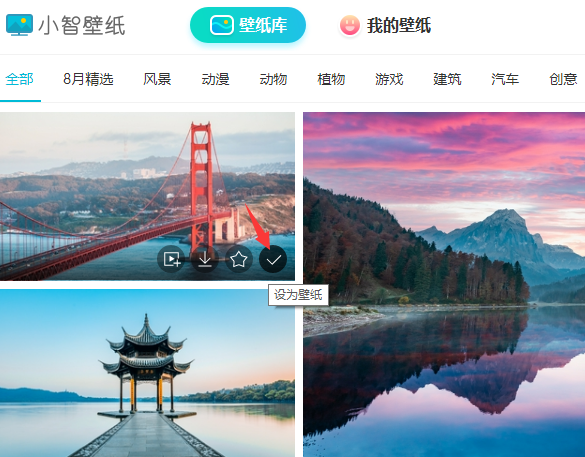
方法二、在单张壁纸的详情页,滑动鼠标弹出右下角的选项菜单,选择最右侧的“设为壁纸”选项即可。
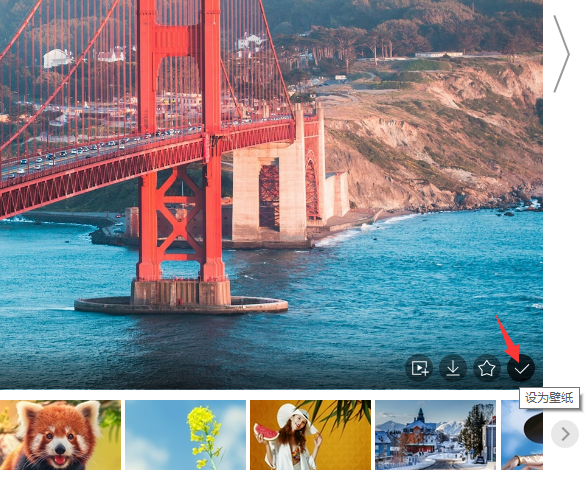
以上就是win11双屏如何设置壁纸?win11双屏设置屏保方法介绍的详细内容,更多请关注php中文网其它相关文章!

每个人都需要一台速度更快、更稳定的 PC。随着时间的推移,垃圾文件、旧注册表数据和不必要的后台进程会占用资源并降低性能。幸运的是,许多工具可以让 Windows 保持平稳运行。

Copyright 2014-2025 https://www.php.cn/ All Rights Reserved | php.cn | 湘ICP备2023035733号